
Apie ką yra klasikinis „Windows 11“ meniu renesanso vaizdo pamoka?
Šiame vaizdo įrašo vadove, „Windows 11“ klasikinis kontekstinio meniu pakartotinis aktyvinimas, pamatysime, kokiais būdais galime turėti klasikinį kontekstinį meniu, norėdami dešiniuoju pelės mygtuku spustelėti failus.
Kodėl „Windows 11“ kontekstinis meniu pasikeitė?
Siekdama pakeisti ir supaprastinti „Windows 11“ dalykus, „Microsoft“ pakeitė kontekstinį meniu dešiniuoju pelės mygtuku spustelėjusi failus.
Ar bus gerai, ar nebus gerai?!?!?
Tiems, kurie yra įpratę prie Windows kontekstinio meniu, dešiniuoju pelės mygtuku spustelėti failus nėra geras dalykas; Bet tai gali priklausyti nuo kiekvieno.
Dešiniuoju pelės mygtuku spustelėdami failus, sudarėme sąrašą tų, kuriems naujas kontekstinis meniu įtakos turi ir kurie nepaveikė.
Žmonės, kuriuos paveikė naujas kontekstinis meniu „Windows 11“.
- Vartotojai, kurie profesionaliai naudoja Windows ir suformavo tam tikrus automatinius judesius
- Vartotojai, sulaukę tam tikro amžiaus, kuriems sunkiau prisitaikyti prie pokyčių
Žmonės, kuriems naujasis „Windows 11“ kontekstinis meniu neturi įtakos
- Jauni vartotojai, kurie tik pradeda naudoti „Windows“.
- Patyrę jaunesni Windows vartotojai
- Vartotojai labiau pripratę prie planšetinių kompiuterių ir telefonų, kur viskas yra piktogramose
Turime tris būdus – Windows 11 klasikinio kontekstinio meniu pakartotinio aktyvinimo
Du metodai yra laikini ir apima papildomus veiksmus, vienas yra galutinis ir apima nedidelį registro papildymą
- Dešiniuoju pelės mygtuku spustelėkite failą ir apačioje spustelėkite „Rodyti daugiau parinkčių“ – metodas yra laikinas ir reikalauja papildomo paspaudimo.
- Pasirinkite failą ir paspauskite klavišų kombinaciją "F10 + Shift" - metodas yra laikinas ir apima papildomą veiksmą.
- Registro pakeitimas – galutinis, bet gali „skristi“ su būsimais atnaujinimais.
Kaip pakeisti registrą, kad būtų klasikinis (senas) kontekstinis meniu, dešiniuoju pelės mygtuku spustelėkite failą sistemoje „Windows 11“?
- Atidarykite registro rengyklę
- Eiti į HKEY_CURRENT_USER \ Programinė įranga \ Klasės \ CLSID
- CLSIO dešiniuoju pelės mygtuku spustelėkite ir pasirinkite NAUJAS
- Įveskite įrašo pavadinimą: {86ca1aa0-34aa-4e8b-a509-50c905bae2a2}
- Dešiniuoju pelės mygtuku spustelėkite naujai sukurtą įrašą ir pasirinkite NAUJAS
- Įveskite įrašo pavadinimą: InprocServer32
- Pasirinkite sukurtą įrašą ir dešiniuoju pelės mygtuku spustelėkite klavišą Numatytas
- Paspauskite iš ten OK ir pasirengę
- Iš naujo paleiskite kompiuterį arba „Windows Explorer“, kad nustatymas veiktų
Parsisiųsti Windows 11
Panašūs mokymai






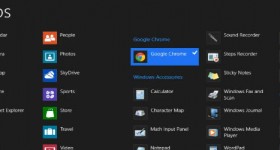







Ačiū, naudinga informacija.
Sveiki. Nežinau kur kitur parašyti.
Gavau nešiojamąjį kompiuterį (ar knygą?), kuriame yra SIM lizdas. Man reikia keliauti ir šia prasme noriu naudotis internetu. Aš pats nežinau, kaip padaryti nustatymus (ji man kažką pasakoja apie APN), o darbuotojai iš tarnybos mano mieste taip pat nežinojo. Liūdnas! Beje, bandžiau su kortelėmis iš 3 skirtingų tinklų. Nors man labiau patinka toks, iš kurio turiu neribotą internetą.
Ar turite mokymo programą apie tai? Arba galite priversti mus mokytis? Dėkoju.
Sveiki.Ar verta pereiti prie windows 11 iš windos 10?
Puiku! Tai man labai padėjo! Ačiū!
Bandžiau naudoti registro metodą, bet nepavyko. Vietoj to radau nedidelę programą pavadinimu WINAERO TWEAKER, kuri puikiai veikia. Ačiū.